工作当中经常遇到2台服务器共享磁盘的场景,如搭建数据库集群时,多节点服务器需要使用一块数据盘,以下使用VMware workstation模拟以下共享磁盘使用场景。
| 虚机 | 磁盘 |
|---|---|
| Win7test | 30G共享盘 |
| Win2012test | 30G共享盘 |
1.Win7test虚机添加共享磁盘“硬盘2”
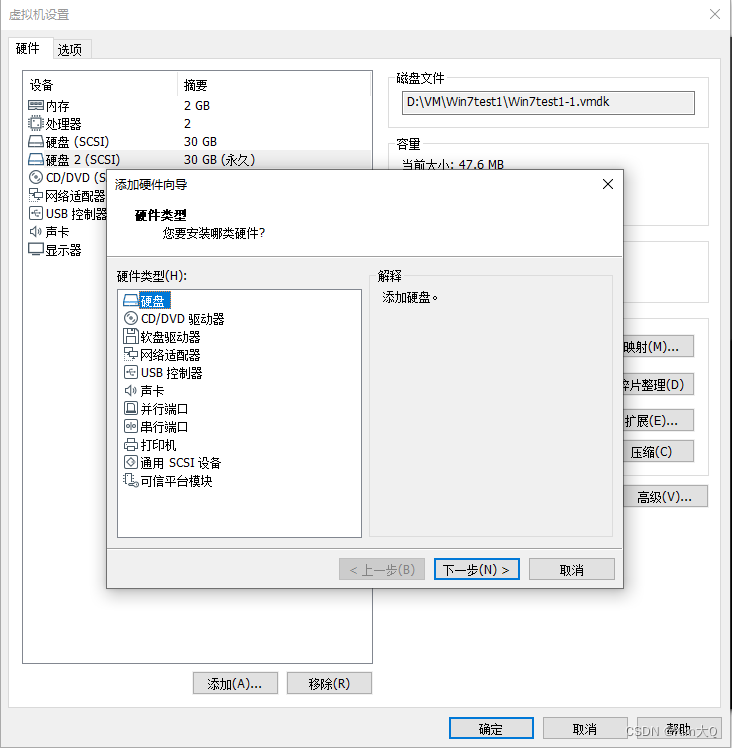
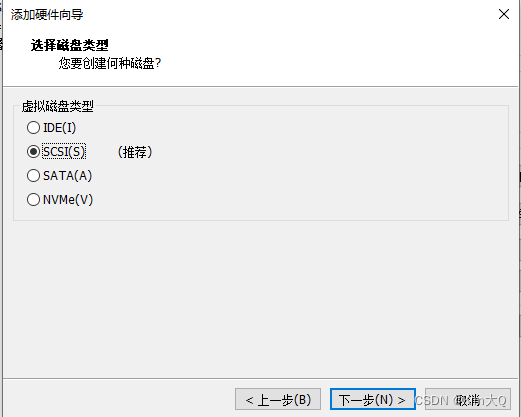
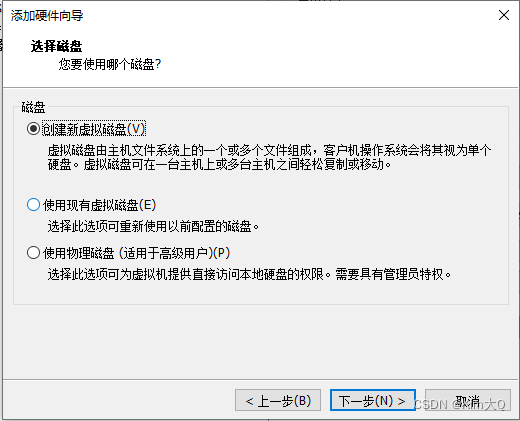
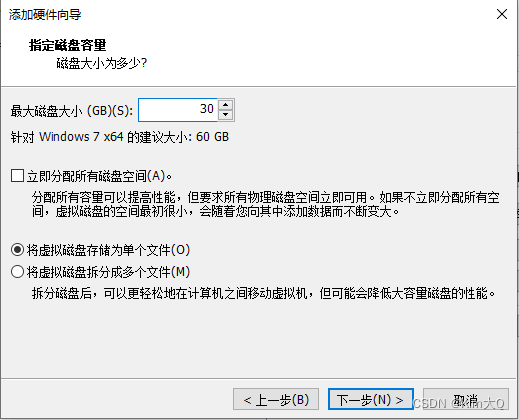
选择磁盘文件存储位置
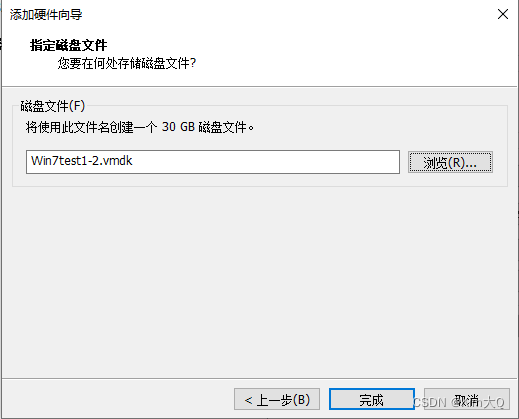
选择高级,设置为“独立” “永久”
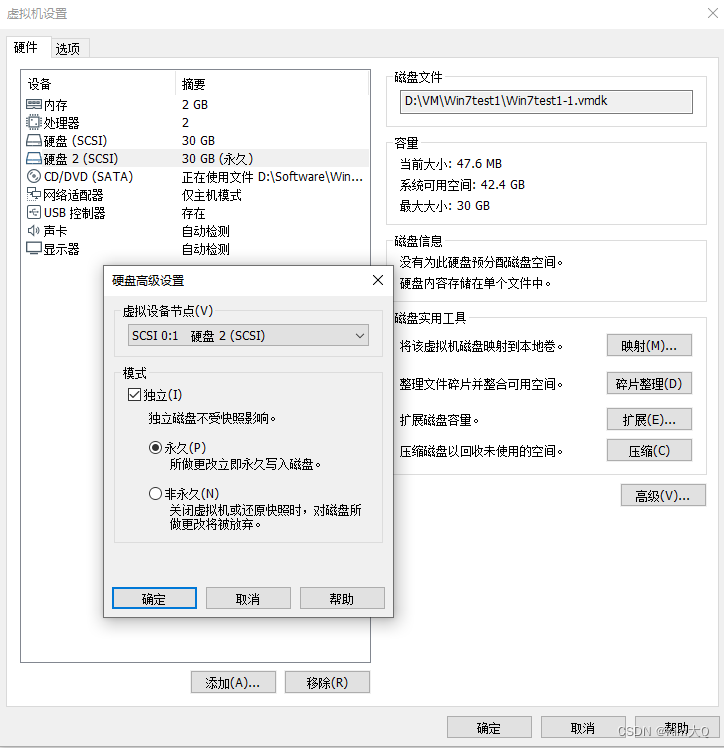
2.Win2012test虚机添加Win7test已创建共享磁盘


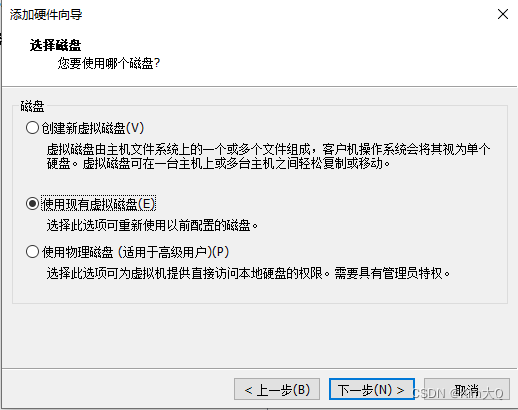
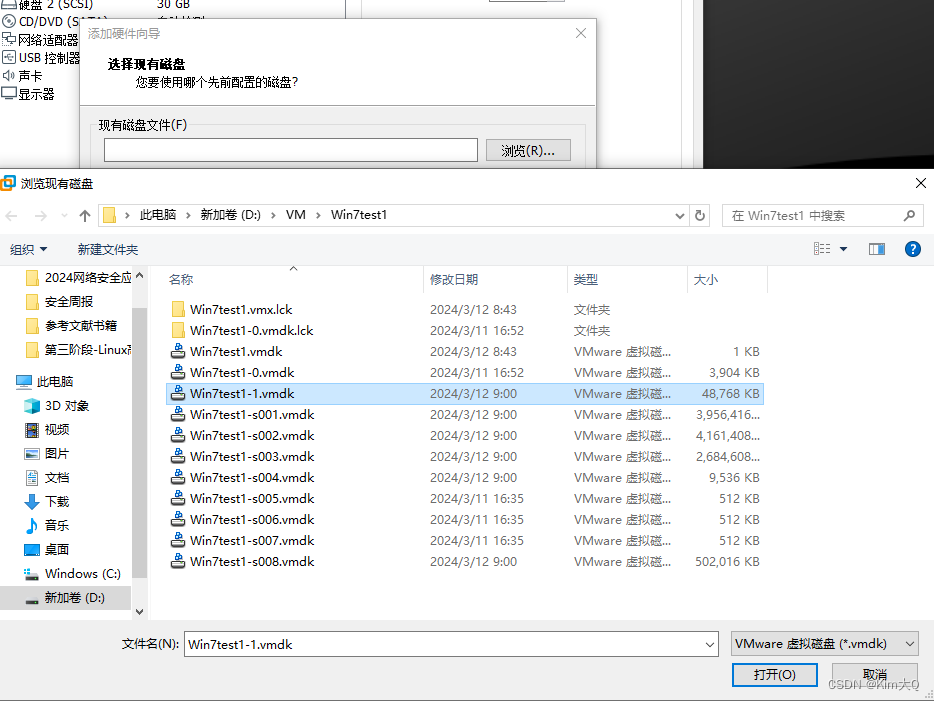
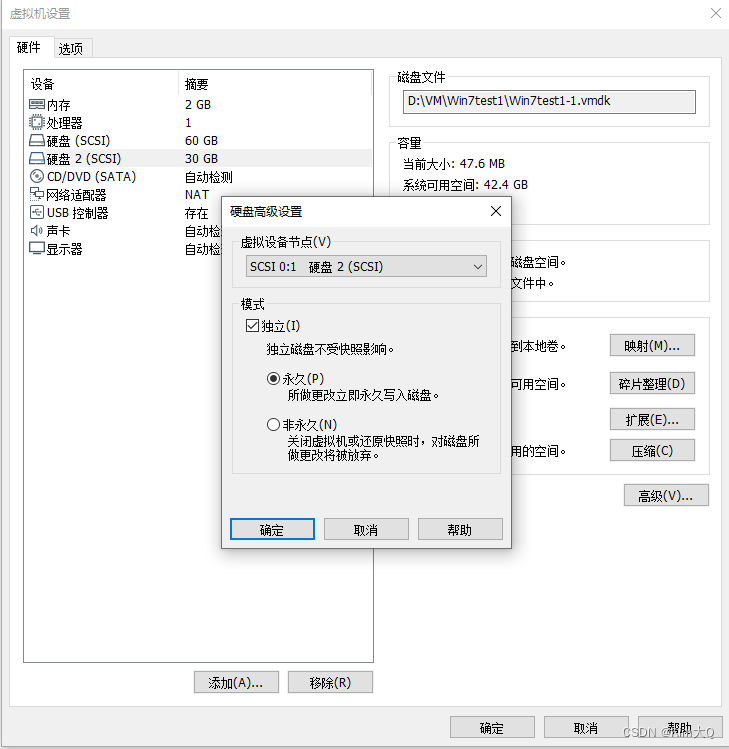
3.2台虚机均添加同一块磁盘,但由于默认情况一台虚机开机占用磁盘,会导致另一台无法加载已添加共享磁盘。
找到2台虚机的.vmx文件
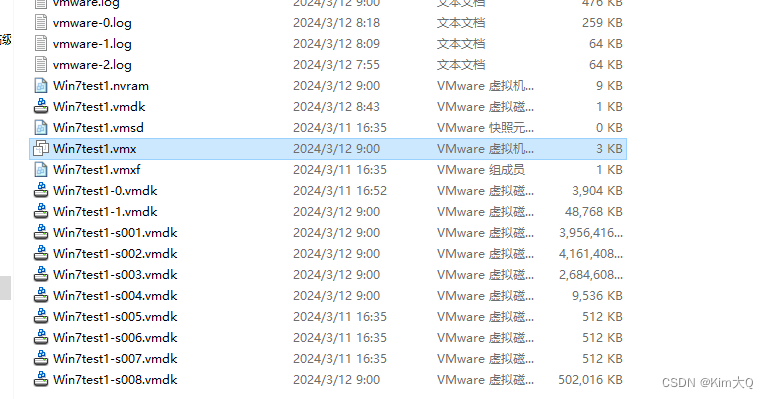
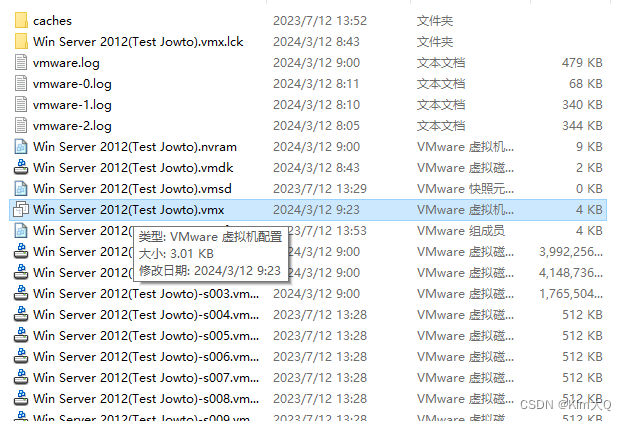
更改2台虚机的.vmx文件,增加以下2行
disk.locking=“FALSE”
scsi[n].sharedBus = “virtual”
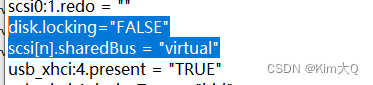
以下注释来自网络搜索
参数1:disk.locking=“FALSE”。参数说明:虚拟机系统在启动的时候会锁定磁盘,所以当启动虚机1后共享磁盘被锁定了,虚机2就起不来了,因此需要加入disk.locking = “false” 。
参数2:scsi[n].sharedBus = “virtual” 。参数说明:以上的设置表示所有的BUS都共享,vmare推荐这种做法。如果说是不是所有的bus都共享的话,可以将上述scsi1.sharedBus = "virtual"改成scsi1:1.shared = "true"或者是scsi2:0.SharedBus=“Virtual”。
其实Buslogic和LSIlogic都是虚拟硬盘SCSI设备的类型。这里的Bus实际就是指的Buslogic,是虚拟硬盘类型。以上设置完成后就可以实现共享磁盘了。
4.查看2台Win系统的共享磁盘
Win7test虚机
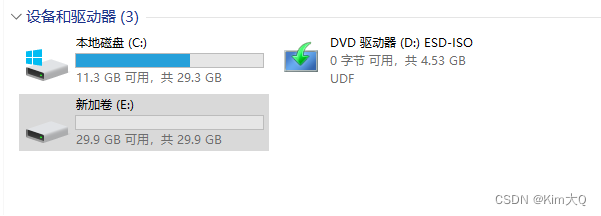
Win2012test虚机
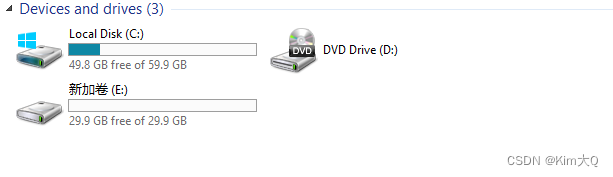























 5775
5775











 被折叠的 条评论
为什么被折叠?
被折叠的 条评论
为什么被折叠?








